観光サイトにオススメなプラグイン
観光ブログを作っていますが、各記事で紹介した観光スポットを同じグーグルマップ内で複数表示できないか検討していました。
グーグルマップでは「マイマップ」という機能があります。
これを利用すれば一応ですが複数の観光スポットをマーカーで表示できます。
私の場合、各マーカーをクリックして各観光スポットの記事に飛べるようにしたかったのです。
ところが、各記事に飛ぶリンクをクリックすると、警告文が表示されてしまいました。
この警告文が出ないようにするためには、グーグルマップAPIや、JavaScriptなど、たくさんの専門知識が必要だと知りました。
勉強しようとしたけれど、とても難しい…。
パソコン初心者の私にとってはお手上げだったわけです。(´;ω;`)
そんなときに出会ったのが、MapPress Easy Google Mapsです。
この無償プラグインを使用すれば、専門知識がなくてもグーグルマップ内に、複数の観光名所をリンクできます。
無償版だと・・・
無償プラグインである以上、欠点もありました。
ご飯を食べる場所、史跡など、各ジャンルに分けてマーカーのアイコンを変更することができません。
マーカーを設定するには、有償のPro版を購入する必要があります。
今回思い切って導入してみることにしました。
ところが、海外の人が開発したプラグインだけあって、インストールについて英語の説明しかありません。
私と同じように困る人の参考になればと思い、インストール方法を記しておきます。
Pro版の購入方法
ブログの管理画面を開きます。MapPressをクリックし、「MapPress Proへのアップグレード」をクリック。
Buy Now(今、購入する)ボタンをクリックします。
Register(登録する)をクリックします。
ユーザー名は任意のものを入力しましょう。
連絡先となるE-mailアドレスを入力し、パスワード(2か所入力)を入力したらRegister(登録する)をクリック。
Basic License(ベーシックライセンス)のCheckout(購入)ボタンをクリックします。
Basic Licenseでは3つのブログまで導入できるのに対し、Developer License(開発者用ライセンス)では無制限になります。
PayPallでの購入画面になります。必要な情報(E-mailアドレスとパスワード)を入力してログインします。
「同意して支払う」をクリックします。
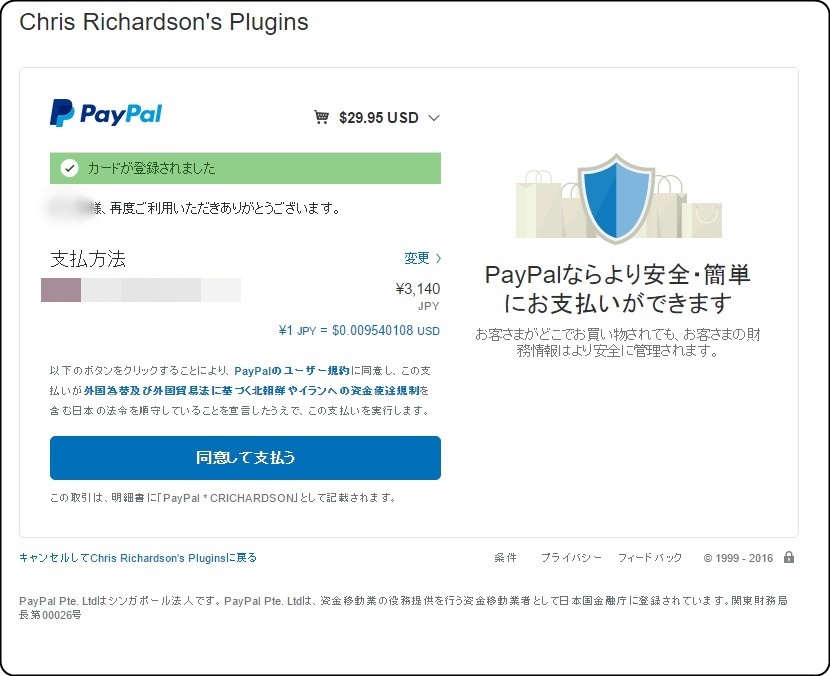
購入が終了すると以下の画面になります。Your Account(あなたのアカウント)をクリックして、アカウント画面に戻ります。
Current Stable Version (最新版)をクリックします。
圧縮ファイルをデスクトップ等の分かりやすい場所に保存しましょう。
Pro版のインストール方法
ブログの管理画面に戻ります。管理画面のプラグインから、すでにインストールしている無償版MapPress Easy Google Mapsを停止します。
さらに「削除」します。(無償版で作成したマップは保存されているので、ご安心ください)
プラグインから、新規追加をクリックします。
プラグインのアップロードをクリックします。
ファイルを選択をクリック。
先ほど購入した圧縮ファイルを選択します。
今すぐインストールをクリック。
プラグインを有効化をクリックします。
インストール作業は以上となります。お疲れ様でした!
有償版は3,000円くらいの出費になりましたが、ブログの質が向上したので満足です。

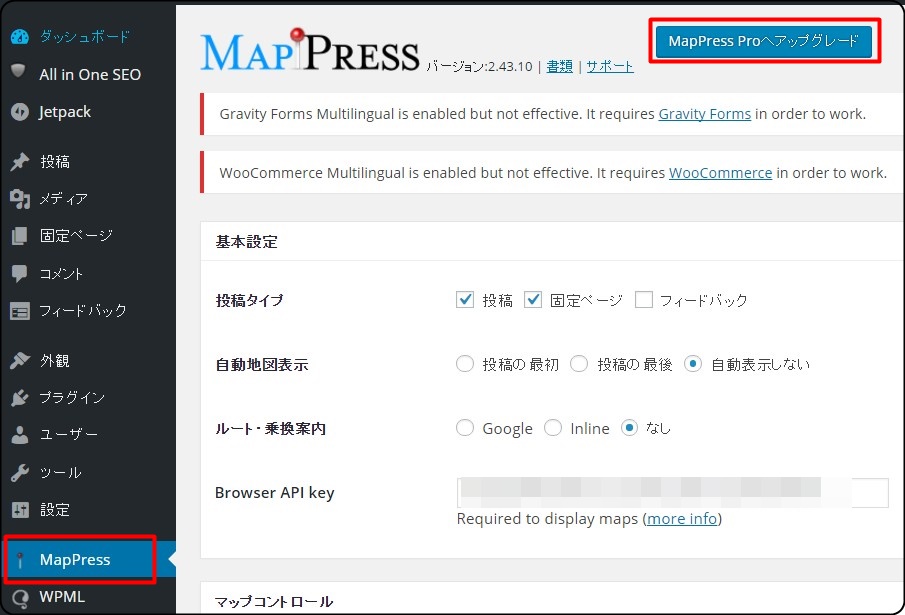
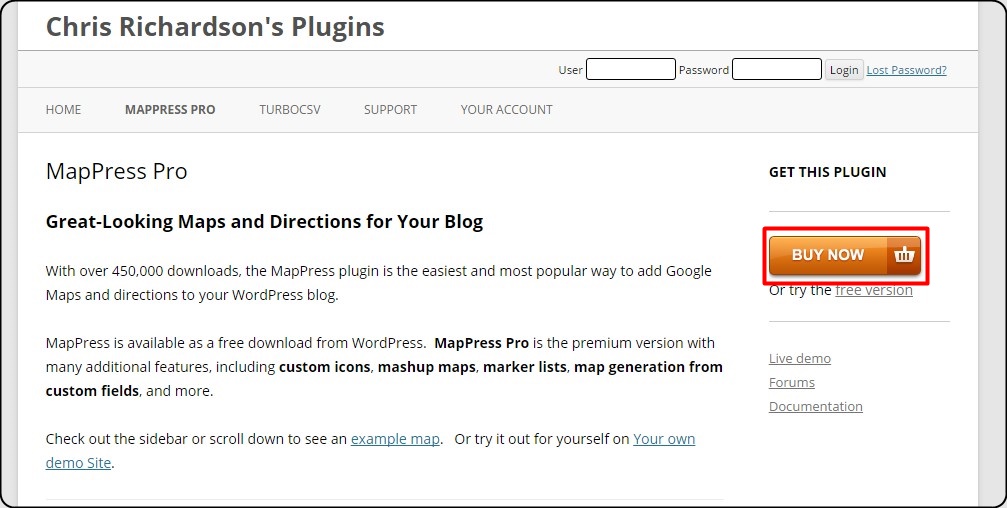

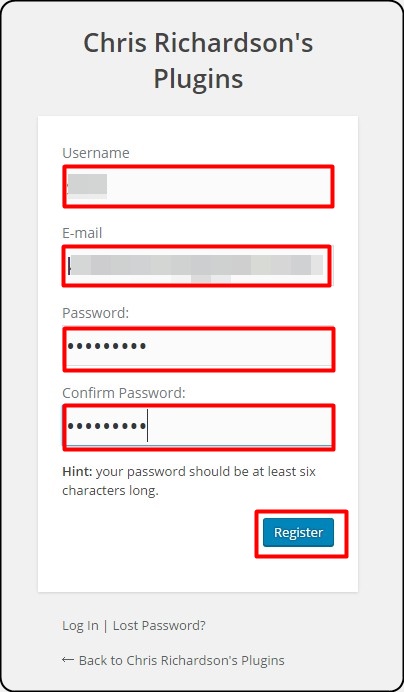
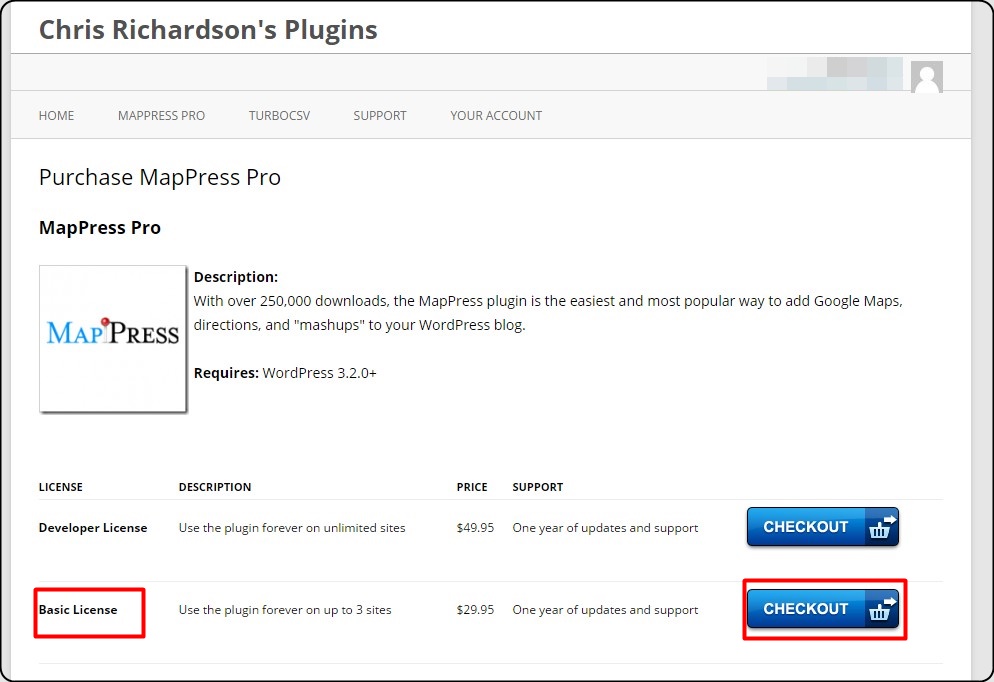
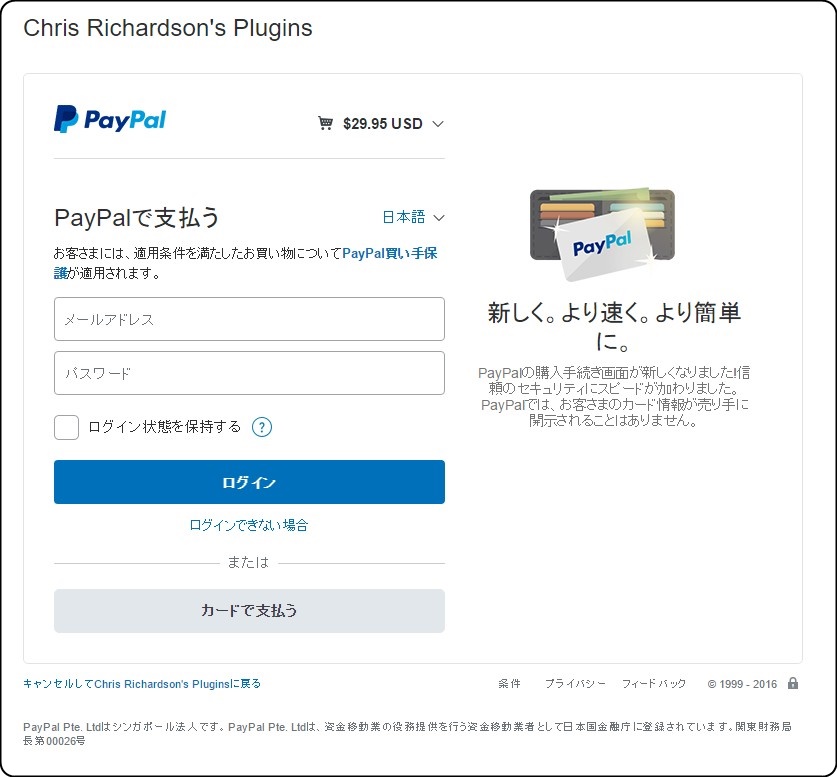
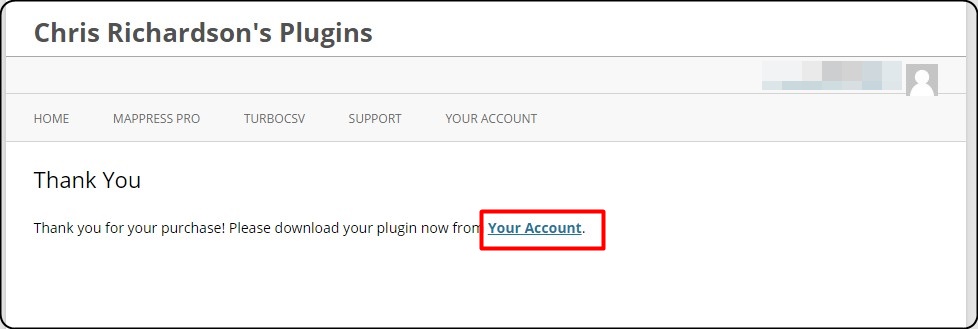
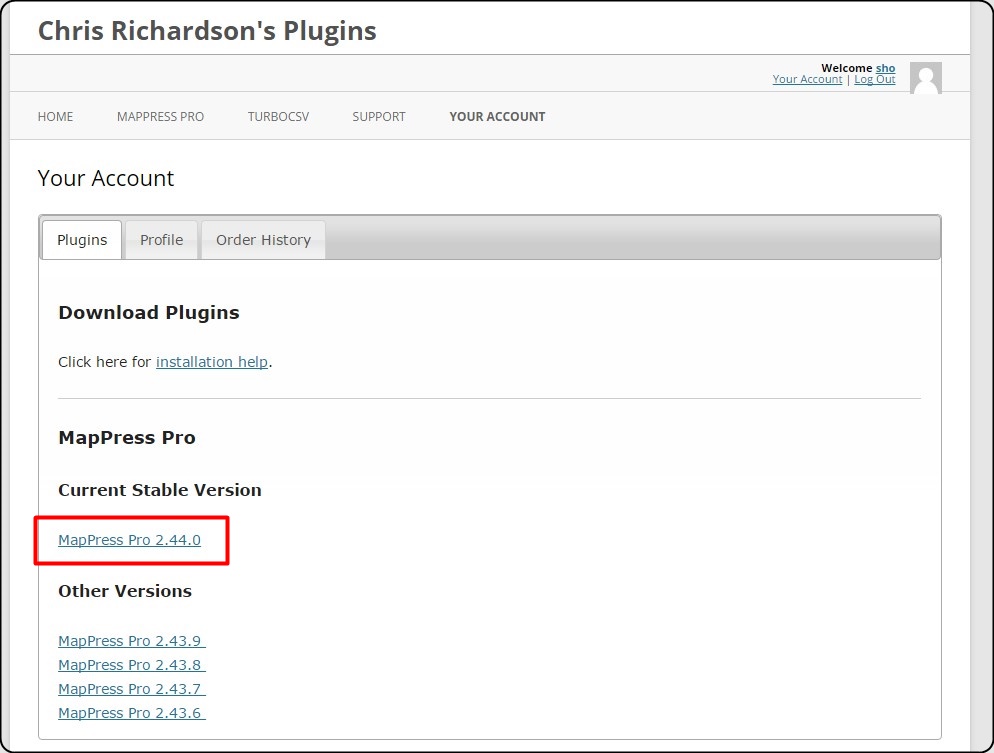
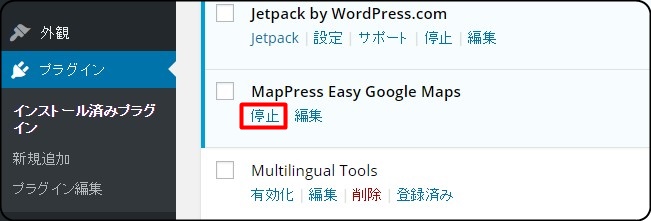
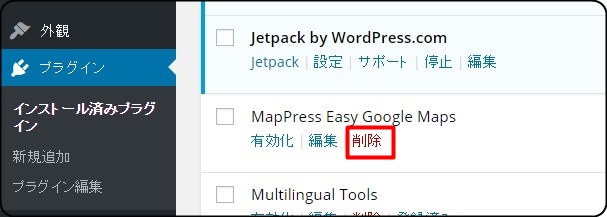


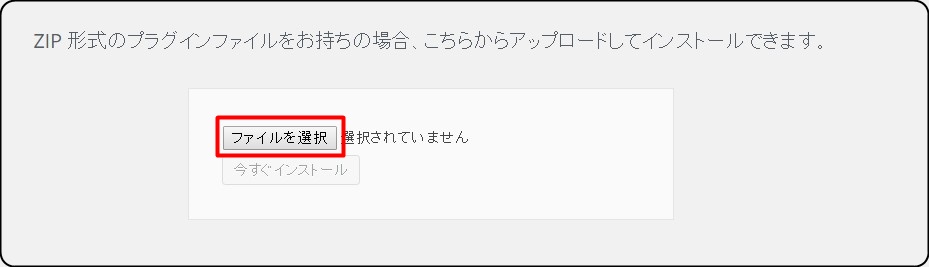
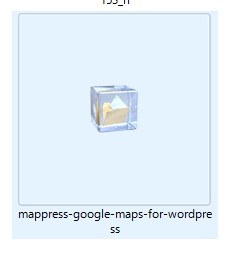
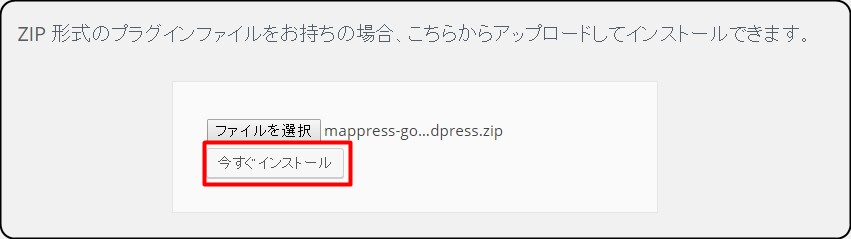




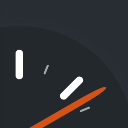




コメント
コメント一覧 (1件)
[…] 前向き夫婦の趣味ブログMapPress Easy Google Mapsの購入、インストール方法… […]